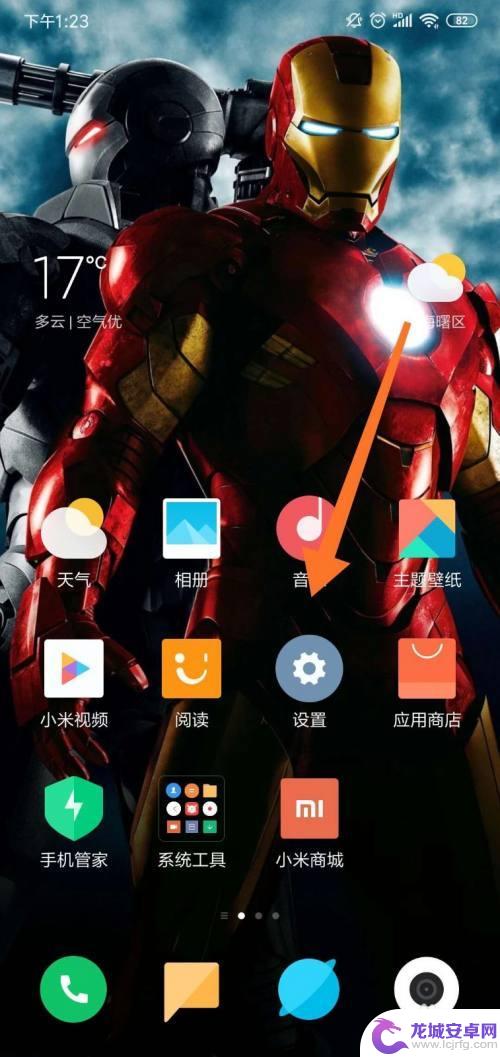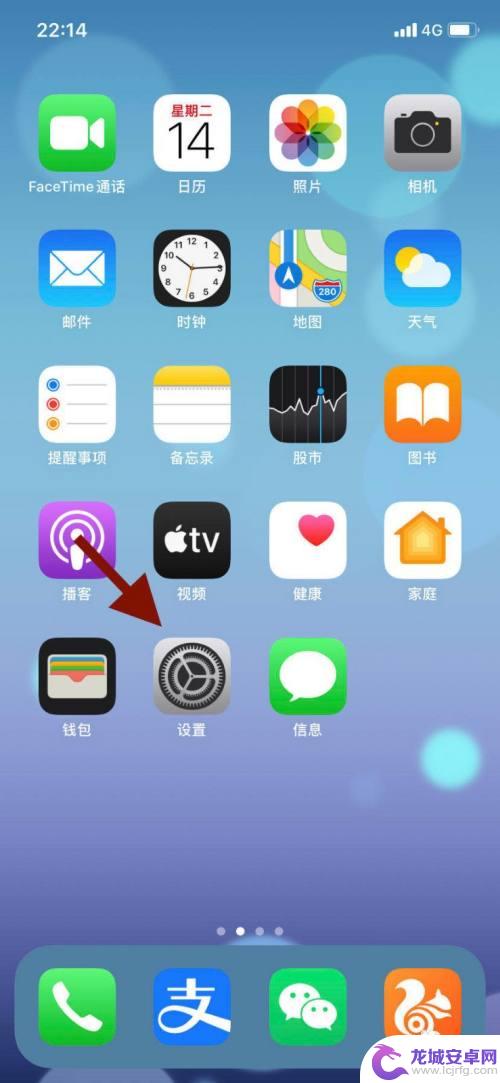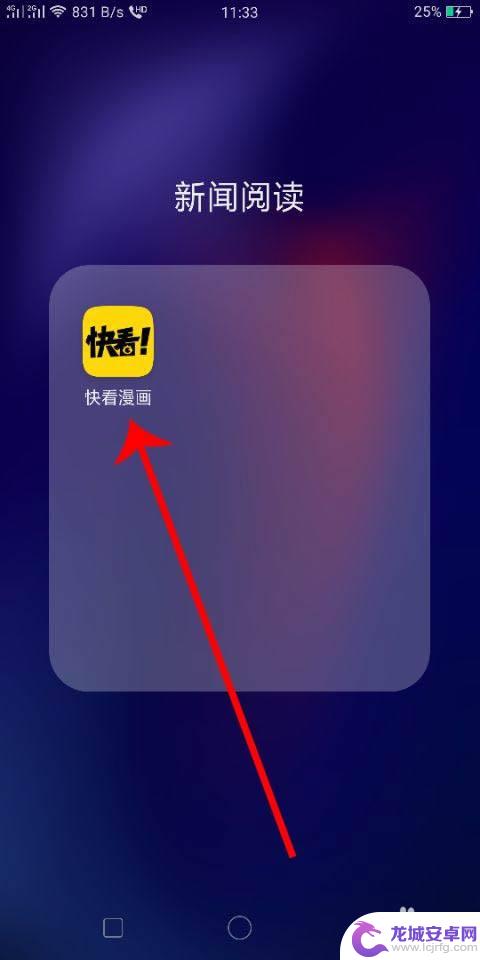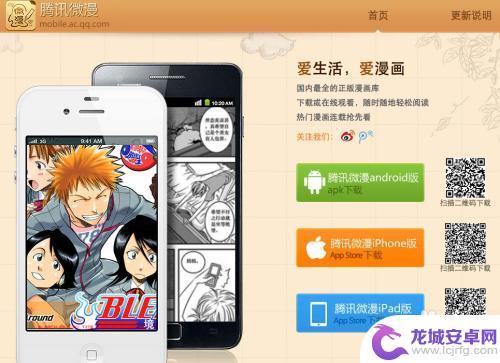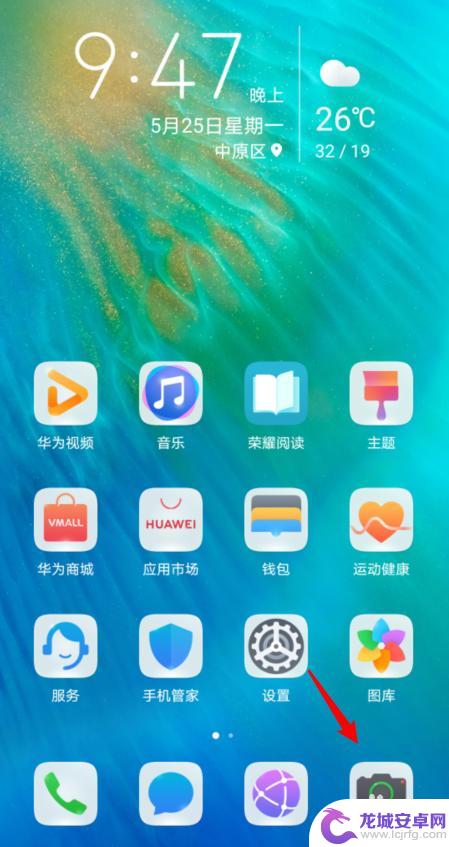苹果手机怎么关漫游 苹果手机如何关闭数据漫游
苹果手机作为一款备受欢迎的智能手机,拥有许多实用的功能,其中数据漫游功能也是其用户常用的功能之一,数据漫游可以让手机用户在国外使用网络服务,但同时也可能导致高昂的漫游费用。关闭数据漫游功能对于节省费用和保护个人信息都至关重要。接下来我们来看一下如何在苹果手机上关闭数据漫游功能。
苹果手机如何关闭数据漫游
具体步骤:
1.解锁手机进入系统界面。
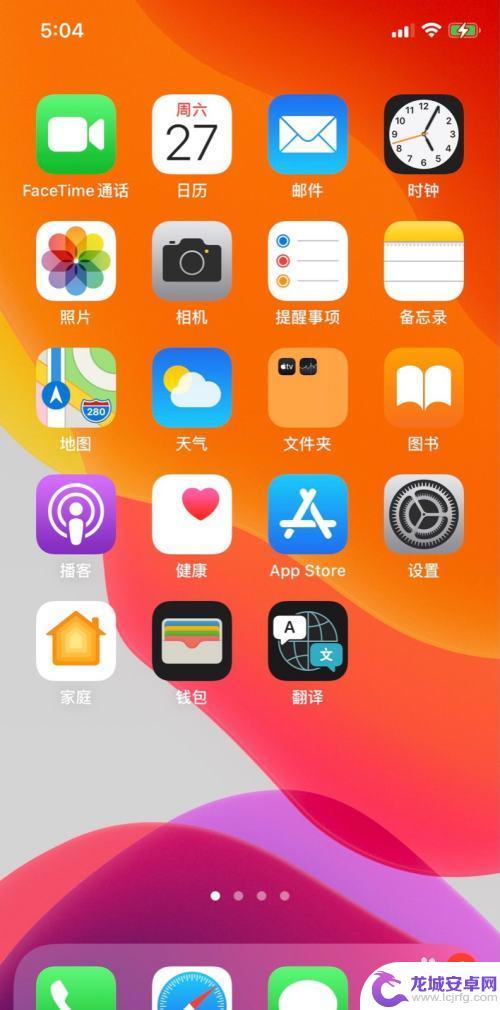
2.点击界面“设置”进入页面。
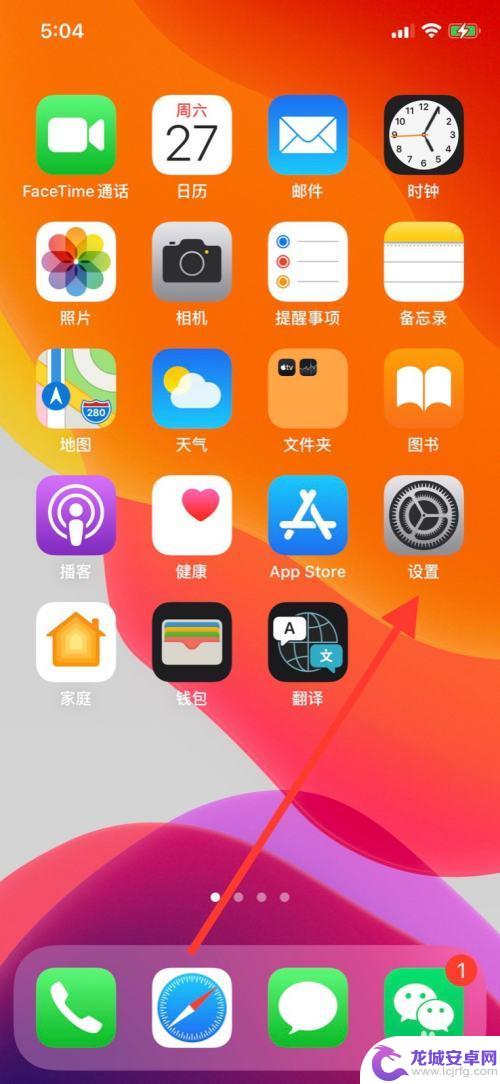
3.点击页面显示“蜂窝网络”进入界面。
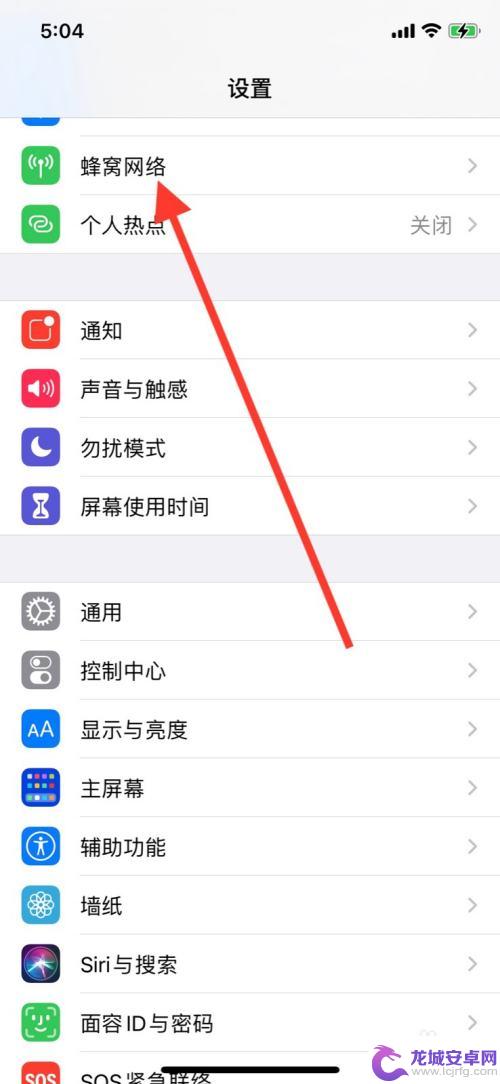
4.点击页面显示“蜂窝数据选项”进入界面。
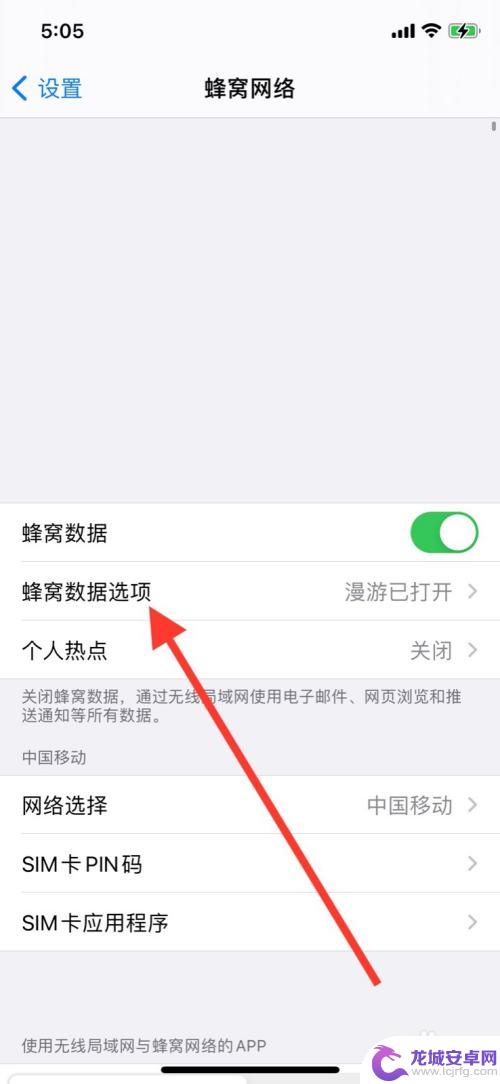
5.点击页面显示“漫游数据”旁开关图标键。
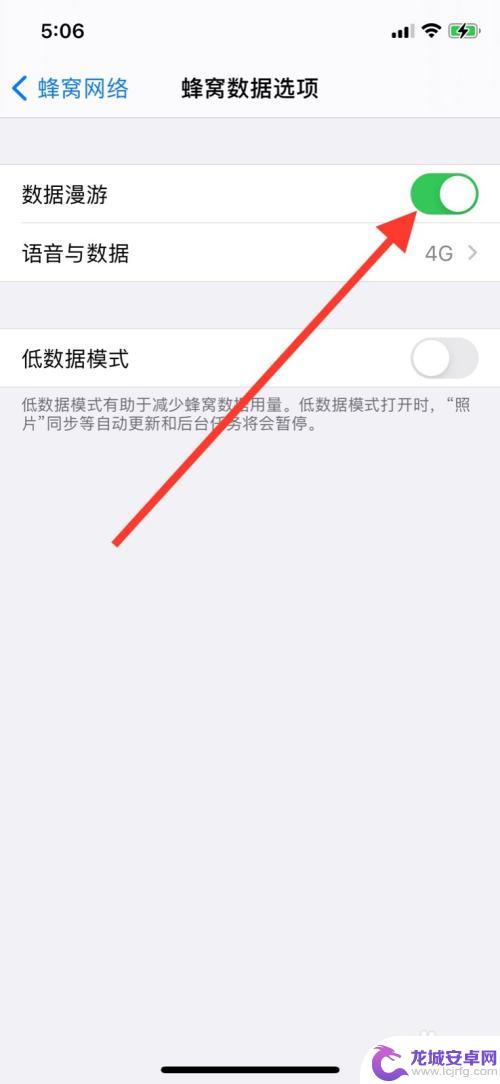
6.开关图标内变白,漫游数据关闭。
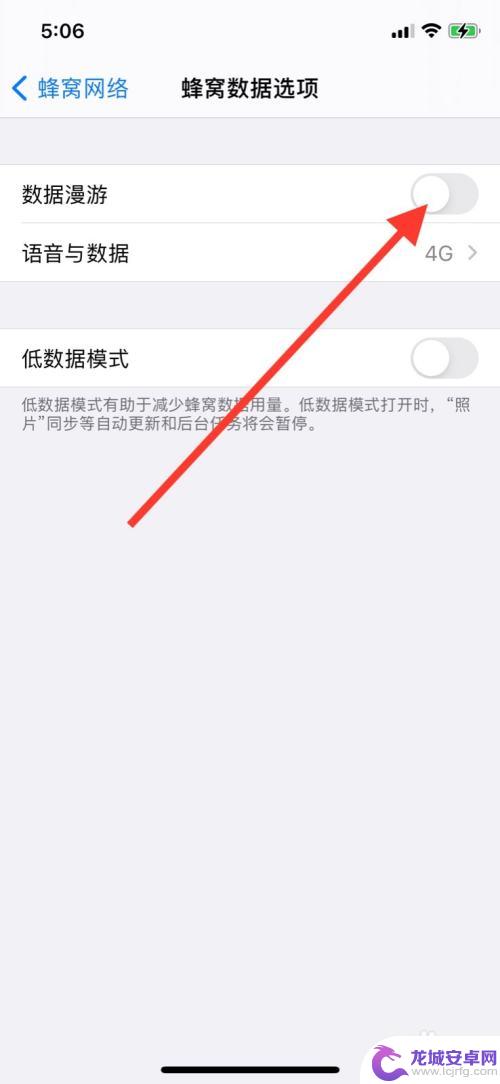
以上就是关于苹果手机如何关闭漫游的全部内容,如果有遇到相同情况的用户,可以按照小编提供的方法来解决。
相关教程
-
怎么关小米手机漫游模式 小米手机如何关闭境外漫游设置
小米手机是一款功能强大的智能手机,但如果你经常出国旅游,就需要注意手机是否开启了境外漫游设置,开启了漫游模式就会产生高额的通信费用,但小米手机关闭漫游模...
-
苹果手机漫游打开在哪 苹果手机数据漫游开启步骤
苹果手机的数据漫游功能给用户在国外使用手机带来了极大的便利,但是很多用户却不清楚如何正确开启这一功能,苹果手机数据漫游开启步骤非常简单,只需在设置中找到蜂窝移动数据选项,然后开...
-
高漫数位板连接手机怎么调比例 高漫数位板链接手机后调整屏幕比例的方法
在现代社会数位板已经成为许多人创作和绘画的必备工具,而高漫数位板连接手机后,如何调整屏幕比例成为了许多用户关注的问题。调整屏幕比例不仅可以提高绘画的准确性,还能让用户更加方便地...
-
漫画网如何登录手机 快看漫画绑定手机号教程
现如今,漫画已经成为人们生活中不可或缺的一部分,而手机作为我们随身携带的便携工具,为我们提供了便捷的漫画阅读方式,对于喜欢阅读漫画的朋友们来说,快看漫画无疑...
-
手机看漫画怎么退出 看漫画退出登录方式
手机看漫画已成为许多人日常生活中的休闲方式,不过,一些用户可能会遇到一些问题,比如如何退出登录,其实,退出登录是非常简单的,只需要按照以下步骤进行操作即可。...
-
手机如何拍出卡通动漫 华为手机相机如何调整拍摄漫画效果
在当今社交媒体充斥着各种卡通动漫风格的图片和视频的时代,手机摄影已经成为许多人展示创意的重要方式之一,而如何利用华为手机相机的功能来拍摄出具有卡通动漫风格的作品,成为许多摄影爱...
-
手机智能助手怎么开机 VIVO手机语音助手快捷唤醒方法
随着智能手机的普及,手机智能助手已经成为我们生活中不可或缺的一部分,VIVO手机语音助手作为一款功能强大的智能助手,为用户提供了便捷的操作体验。如何开启VIVO手机语音助手呢?...
-
lg手机如何刷xp 安卓手机安装Windows XP系统步骤
随着科技的不断发展,人们对手机功能的要求也越来越高,有些用户可能想在自己的安卓手机上安装Windows XP系统,以获得更多的功能和体验。虽然这并不是一件容易的事情,但通过一些...
-
声卡与手机连接教程 v8声卡手机连接方法
声卡与手机连接是一种常见的音频设备连接方式,通过这种连接方式,用户可以在手机上录制或播放高质量的音频,在v8声卡手机连接方法中,通常需要使用一根连接线将声卡与手机相连,然后通过...
-
红米手机mde6s如何设置深色模式? 红米手机夜间模式怎么开启
红米手机mde6s支持深色模式设置,用户可以在设置中找到这个选项并进行开启,深色模式可以有效减少屏幕亮度,保护用户的眼睛,尤其在夜间使用手机时更加舒适。同时红米手机还提供了夜间...